Có lẽ trong chúng ta nếu không sử dụng một thời gian dài thì rất dễ quên đi mật quên mật khẩu laptop Windows 10. Vậy làm sao để giải quyết vấn đề này đây? Đừng lo lắng, bài viết dưới đây sẽ giúp bạn khắc phục vấn đề này một cách nhanh chóng.
Hướng dẫn dưới đây áp dụng đối với phiên bản cập nhật Windows 10 tháng 4 năm 2018 trở về sau. Để kiểm tra máy tính mình đang ở phiên bản nào bạn thực hiện thao tác sau: Vào Settings > Điều hướng đến System > Chọn About .
Trường hợp bạn muốn tắt nhập mật khẩu đăng nhập, bạn có thể tham khảo Cách gỡ mật khẩu máy tính Win 10.
Bạn đang xem: quên mật khẩu máy tính win 10
Tìm hiểu thêm: Cách đặt mật khẩu máy tính.
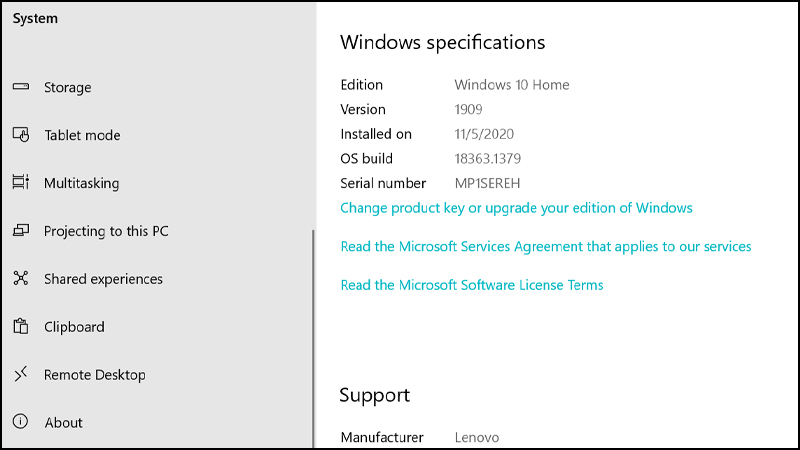
1. Cách đặt lại mật khẩu bằng Microsoft Account
Khi mở máy lên nếu bạn quên mật khẩu ở màn hình đăng nhập Windows 10 thì hãy thực hiện các bước sau:
Bước 1: Nhấp vào I forgot my password.
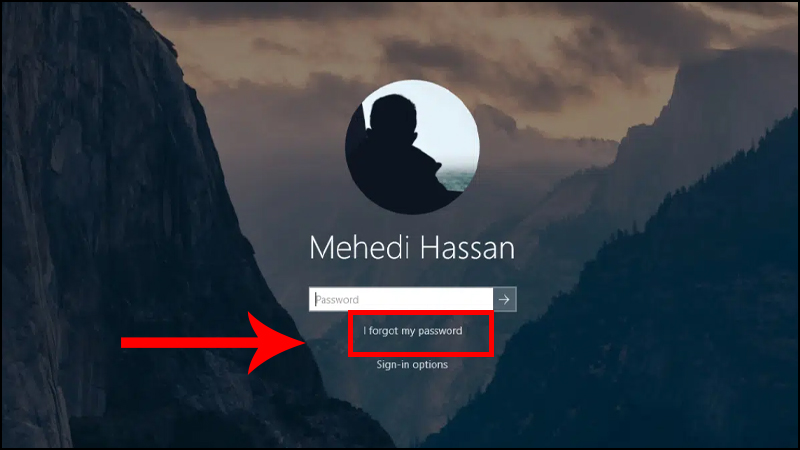
Bước 2: Trong hộp thoại khôi phục tài khoản mới xuất hiện, nhập hoặc xác nhận địa chỉ email của bạn, sau đó chọn Next.
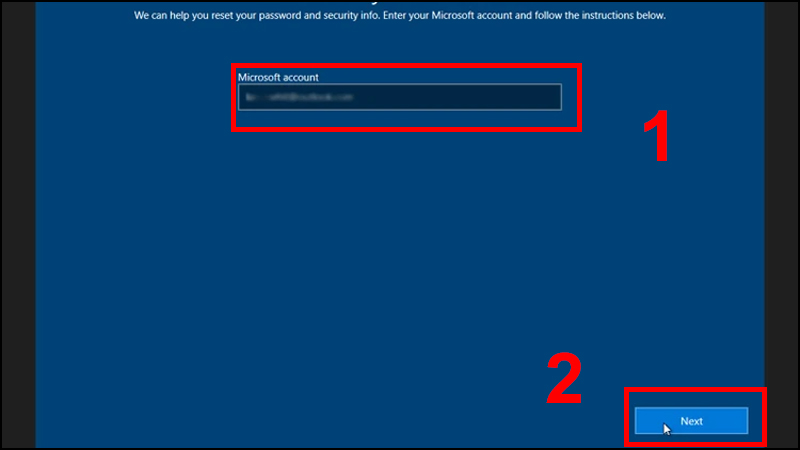
Bước 3: Nhấp vào Get code và kiểm tra email hoặc tin nhắn để tìm mã. Nhập nó vào khung hiện ra trên màn hình và nhấn Next.

Bước 4: Nhập lại mật khẩu mới của bạn và bấm Next để kết thúc.
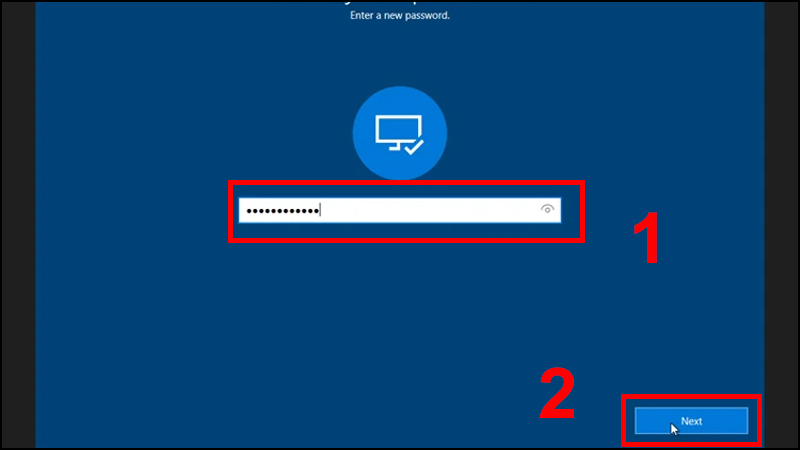
Bước 5: Sau đó, nhấp vào nút Sign in và nhập mật khẩu mới của bạn.
Tham khảo: những câu hỏi về thời tiết bằng tiếng anh
Xem Thêm : Top 20+ cách viết hoàn cảnh gia đình trong lý lịch đảng hay nhất
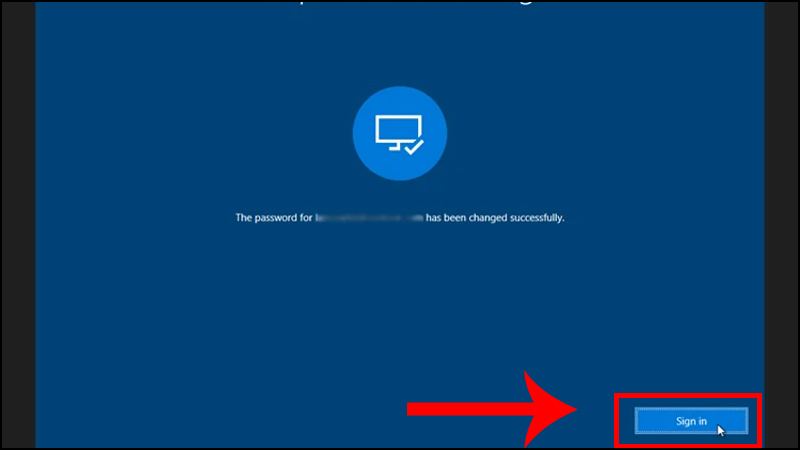
2. Cách đặt lại mật khẩu bằng Local Account
– Thiết lập câu hỏi bảo mật
Để lấy lại mật khẩu trong trường hợp cần khôi phục tài khoản của mình các bạn thực hiện theo cách sau:
Bước 1: Mở Settings > Chọn Accounts.
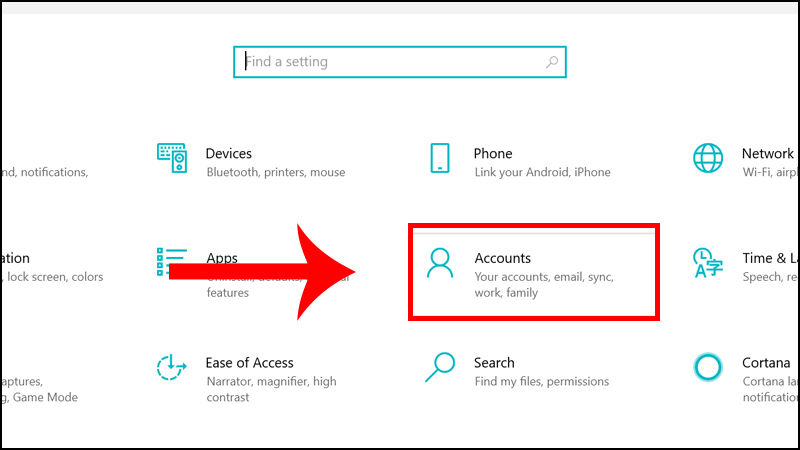
Bước 2: Tiếp tục nhấn vào Sign-in options > Trong phần Password, nhấp vào Update your security questions.
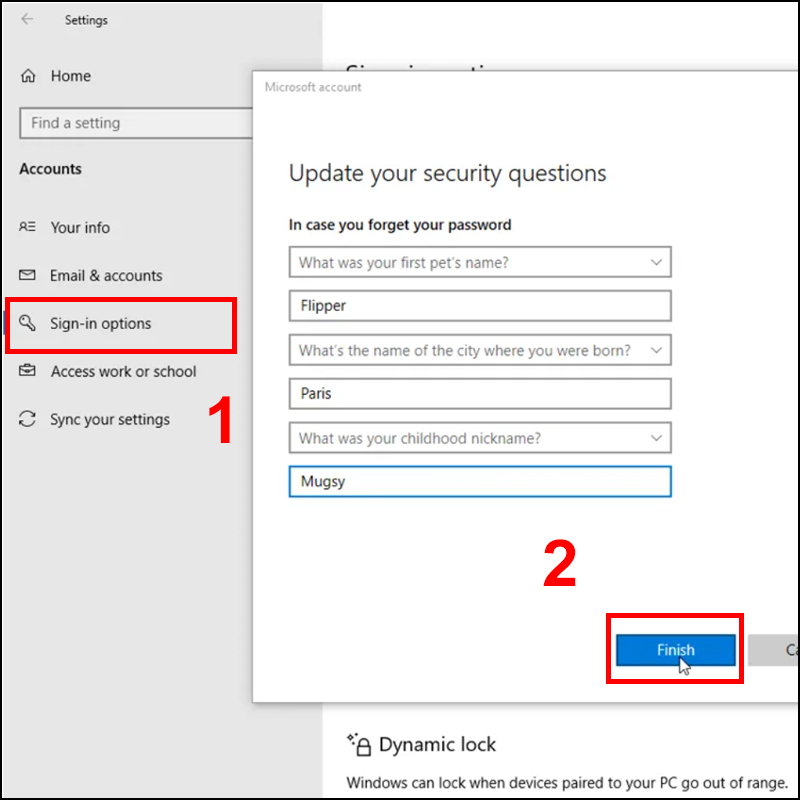
Trong hộp thoại mới xuất hiện, nhập mật khẩu cho tài khoản cục bộ. Sau đó, chọn câu hỏi bảo mật, nhập câu trả lời và nhấp vào Enter.
– Đặt lại mật khẩu khi quên
Bước 1: Chọn Reset password bên dưới ô gõ mật khẩu của Windows 10.
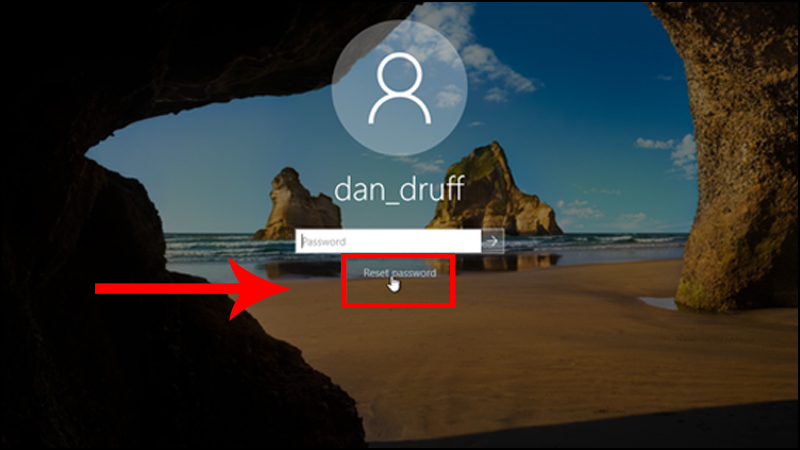
Bước 2: Nhập câu trả lời cho các câu hỏi bảo mật. Sau đó nhấn vào mũi tên bên phải.
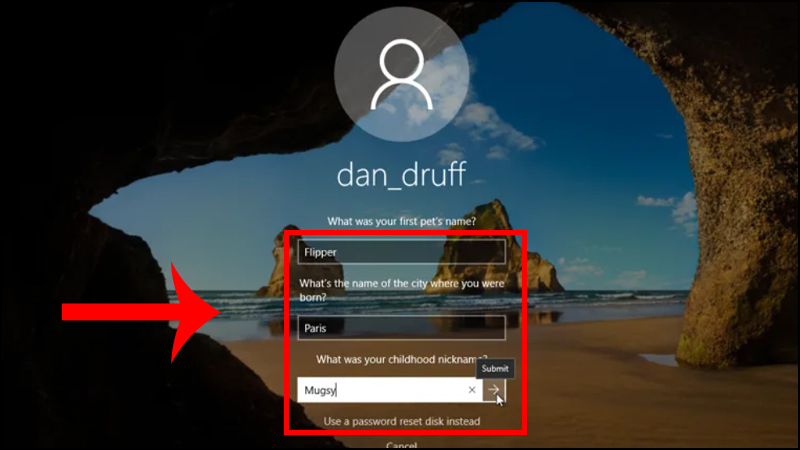
Bước 3: Nhập và xác nhận mật khẩu mới. Sau đó nhấn Enter.
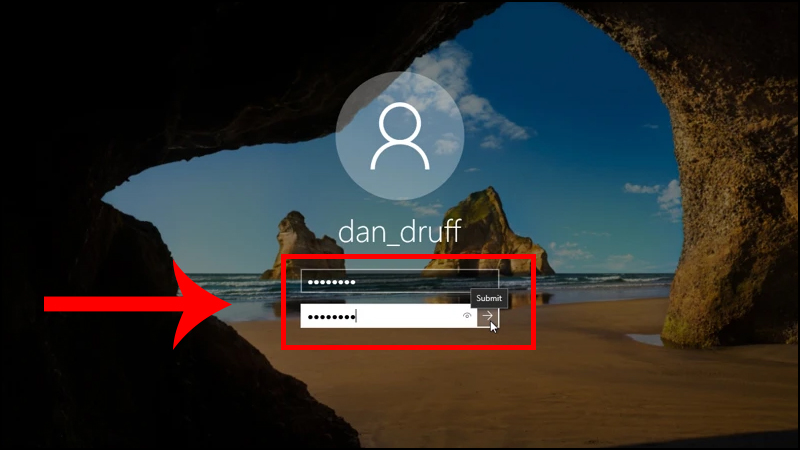
3. Cách đặt lại mật khẩu bằng tài khoản mail Outlook
Tham khảo: Cách đăng ký và hủy dịch vụ BankPlus Vietcombank
Xem Thêm : giới thiệu bản thân và miêu tả mục tiêu nghề nghiệp của
Bạn có thể sử dụng một thiết bị khác để lấy lại tài khoản đăng nhập nếu bạn dùng Windows 10 có thiết lập đăng nhập tài khoản qua Outlook.
Bước 1: Các bạn truy cập từ một thiết bị khác để reset tài khoản TẠI ĐÂY.
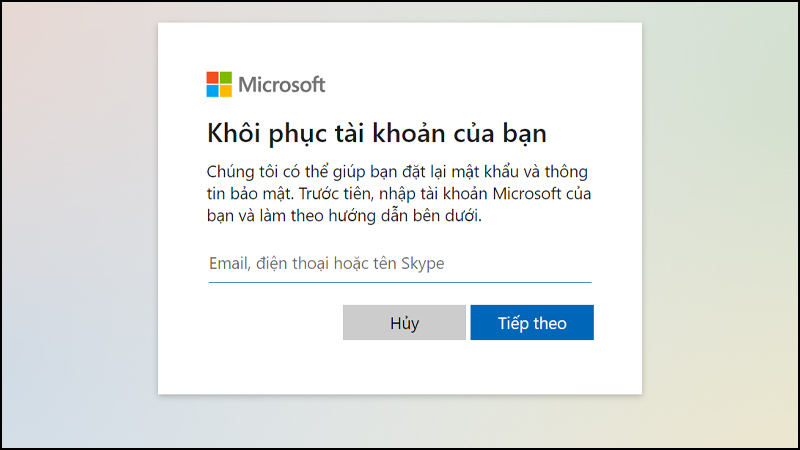
Bước 2: Nhập Email của bạn vào và tiến hành nhận mã để đăng nhập.
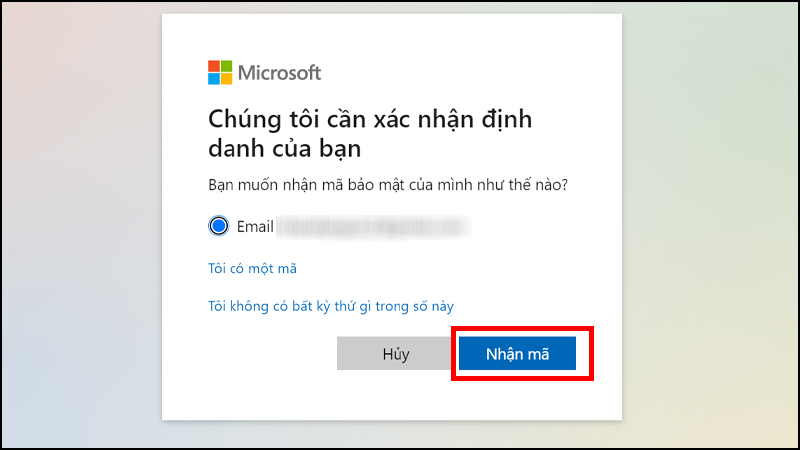
Bước 3: Sau đó bạn nhập và xác nhận mật khẩu mới và nhấn vào Tiếp theo để đăng nhập vào máy tính bạn nhé.
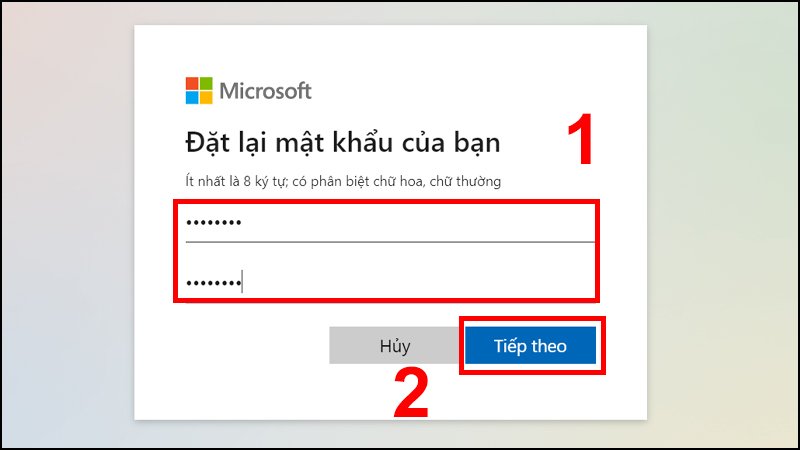
Xem thêm:
>>> Cách đưa biểu tượng Word, phần mềm ra desktop trong Windows 10
>>> Cách tạo tài khoản Microsoft bằng số điện thoại, email đơn giản nhất
>>> So sánh máy tính Windows 7 và Windows 10: Nên dùng hệ điều hành nào?
Một số mẫu laptop đang kinh doanh tại Thế Giới Di Động:
-
 Có Không
Có Không
Cám ơn bạn đã phản hồi

Xin lỗi bài viết chưa đáp ứng nhu cầu của bạn. Vấn đề bạn gặp phải là gì?
Đang làm gặp lỗi, không có trong hướng dẫn Đã làm nhưng không thành công Bài viết không đúng nhu cầu Bài viết đã cũ, thiếu thông tin GỬI 
Tham khảo: cách đặt báo thức trên máy tính win 10
Nguồn: https://firstreal.com.vn
Danh mục: Nghề Nghiệp